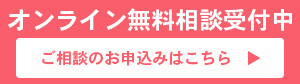Zoomを使った無料WEB相談始めました
オンラインで無料相談が可能です
事務所に相談に行くことや、自宅などに来てもらうのはやはり少し気が引ける方も多いのが実情です。相談した時点で売り込まれるのではないか?依頼を断りづらい雰囲気にならないか?など、無料相談を受けるにあたり、一般的に人はそのような心理が働くからと言えます。 当事務所は60分無料相談を実際にお会いしなくも、お互い顔を見ながらオンライン上で行う、Zoomオンラインミーティングシステムによる相談方法を活用しております。

WEBミーティングアプリ(Zoom)でのご相談方法
Zoomによる無料相談を受ける前にご確認下さい。Zoomをはじめてご利用される方も、特にZOOMアカウントを開設する必要はございません。Zoomをインストールすれば、ご利用できます。また、スマホ・タブレットの場合も、Zoom Cloud Meetings アプリをダウンロードする画面が出た場合は、それをそのままダウンロードしていただければすぐにZoomのご利用ができます。
①まずは“Zoom”をダウンロード
②対応ご希望日時をお電話、メール等でご連絡。
③“Zoom”のIDとパスワードをお知らせいたします。
1. 画面上部にあるメニューアイコンから「参加」をタップします。
2. 「ミーティングID」を入力
3.“Zoom”のカメラへのアクセスを許可
4.インターネットを使用した通話に設定
④“Zoom”にてご相談対応
WEBカメラやマイクが必要となりますが、パソコンにははじめからWEBカメラやマイクが備付されているものもあります。パソコンにWEBカメラやマイクがない方は、ご自身のスマホやタブレットをご利用下さい。インターネットブラウザは、グーグルのChromeをご利用下さい。
①まずは“Zoom”をダウンロードください。
“Zoom”は無料でご利用いただけます。
パソコン(Windows)の方
こちらよりZoomをダウンロードしてください。
スマホの方
下記のリンクより“Zoom”をダウンロード してください。
②“Zoom”でのご相談希望日時をお電話、メール等でご予約ください。
ご相談の対応日時を調整させていただきます。
③“Zoom”のIDとパスワードをお知らせいたします。
ご相談日時に、お電話にて、ミーティングへご参加IDとパスワードをお知らせします。
“Zoom”を起動後、IDとパスワードを入力して、ミーティングへご参加ください。
webカメラを用いてご相談に対応させていただきます。
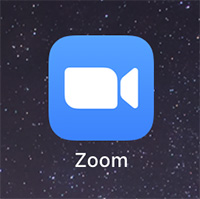
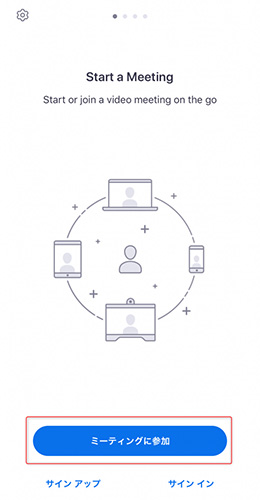
2. 遷移した画面で「ミーティングID」を入力してください。なお、ミーティングIDはURL「https://zoom.us/j/○○○」のなかの、○○○の数字です。
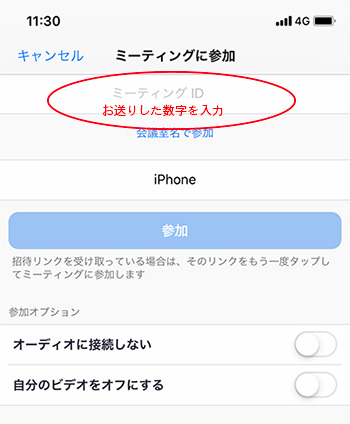
3. iPhoneの場合は
・「“Zoom”がカメラへのアクセスを求めています」
・「“Zoom”がマイクへのアクセスを求めています」
・「“Zoom”は通知を発信します。よろしいですか?」
というポップアップが表示されます。ご利用状況にあわせて「OK」もしくは「許可」をタップしてください。
4. 「他のユーザーの音声を聞くにはオーディオに参加してください」というポップアップが表示されますので、「インターネットを使用した通話」をタップしてください。
これで、ミーティングに参加が可能です。
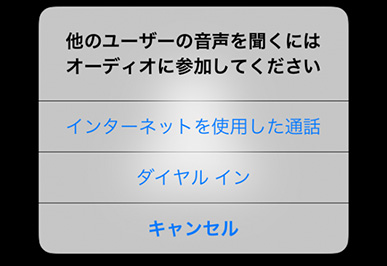
④“Zoom”にてご相談対応
直接、ご相談内容をお話しください。ご対応させていただきます。




ホームページ限定!
お得なパックサービス
パートナーズでは、ホームページからの申込み限定でお得なパックサービスをご用意しております。
いずれのパックも通常の料金体系と比べて、複数の手続きをまとめてご依頼頂く分リーズナブルな価格に設定しております。
各パックサービスの詳細をご覧頂き、ご依頼・ご相談をご希望される方は、お気軽にお電話もしくは相談申込みフォームよりお問合せください。
※お電話でのお問い合わせの際には、「HPでパックサービスを見た」とお伝えください。